AVG AntiVirus on virustorjuntaohjelmistoperhe, joka tunnetaan luotettavasta haittaohjelmien havaitsemisesta ja haitallisten URL-osoitteiden estämisestä. AVG:n on kuitenkin raportoitu kaatavan Windows 10:n. Näin voit toipua Windows 10:n kaatumisesta ja poistaa AVG:n käytöstä, jotta se ei toistu. Tämän artikkelin ohjeet koskevat Windows 10-, Windows 8- ja Windows 7 -käyttöjärjestelmiä.
Poista AVG käytöstä Windowsissa
Jokainen AVG:n osa on poistettava käytöstä yksitellen:
-
Valitse nuoli ylös ilmaisinalueella ja valitse sitten GDPR kuvake.
-
Valitse Valikko AVG-ikkunan oikeassa yläkulmassa ja valitse sitten asetukset†
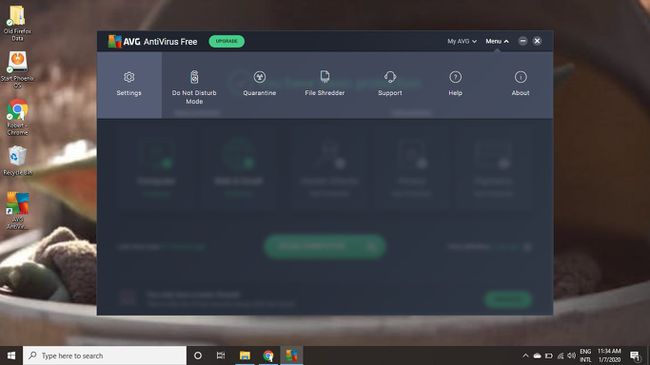
-
Valitse Perussuojaus -välilehti ja valitse sitten Tiedoston suoja†
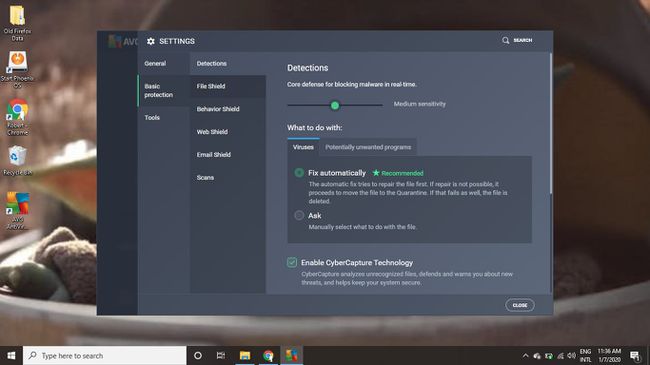
-
Valitse vieressä oleva vaihtokytkin Tiedoston suoja ikkunan yläosassa.
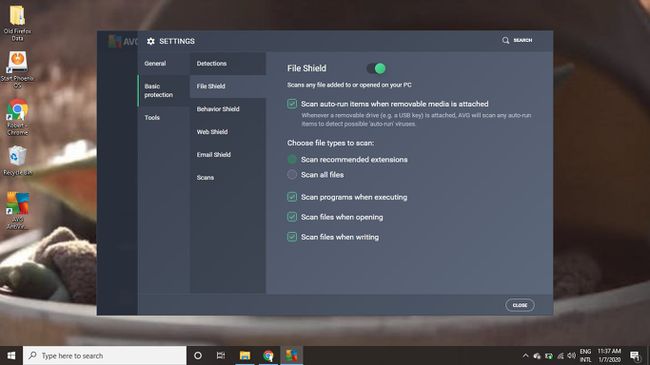
-
Valitse, kuinka kauan AVG:n tulee pysyä passiivisena ennen kuin se kytkeytyy takaisin päälle, tai valitse Lopeta loputtomiin poistaaksesi ominaisuuden käytöstä, kunnes otat sen käyttöön manuaalisesti. Jos näet ponnahdusikkunan varoituksen, valitse Okei jättää sen huomioimatta ja jatkaa eteenpäin.
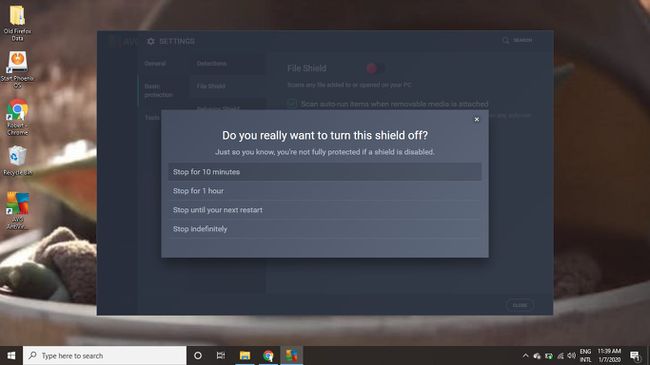
-
Toista vaiheet 4 ja 5 kohdassa Käyttäytymissuoja† verkkosuojaja Sähköpostisuoja välilehdet.
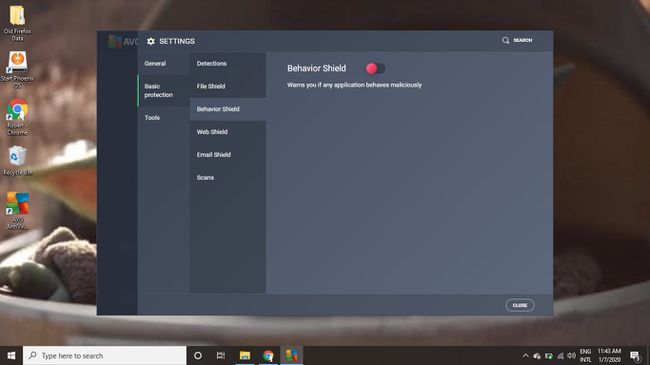
Windowsin palauttaminen, kun AVG kaataa tietokoneesi
Paras tapa toipua AVG AntiVirus -ohjelmiston aiheuttamasta tietokoneen kaatumisesta on käyttää AVG Rescue -CD-levyä tai flash-asemaa. Käynnistyslevyn luomiseen on käytettävä toimivaa tietokonetta. AVG ei enää päivitä tätä AVG Rescue -ohjelmistoa, mutta se voidaan silti ladata useilta tiedostonjakosivustoilta.
-
Lataa toimivalle tietokoneelle AVG Rescue -ohjelmisto. Varmista, että valitset oikean version (CD tai USB).
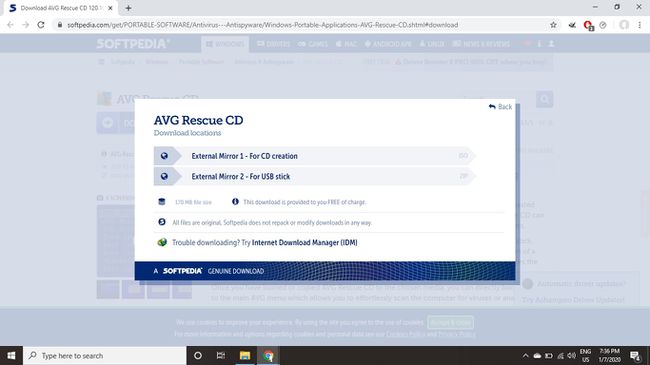
-
Aseta tyhjä CD-levy tai alustettu USB-tikku toimivaan tietokoneeseen.
-
Pura ZIP-kansio ja avaa se setup.exe tiedosto, valitse sitten levyasema tai USB-asema ja valitse asentaa†
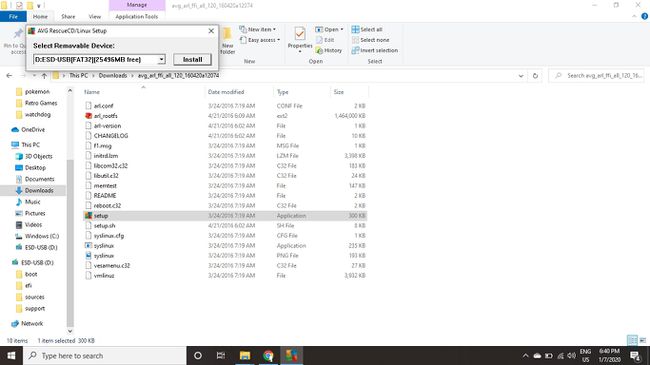
-
Kun asennus on valmis, poista levy/flash-asema ja aseta se vialliseen tietokoneeseen.
-
Käynnistä AVG Rescue CD käynnistämällä levyltä (tai käynnistämällä USB-laitteelta).
-
Kun AVG Rescue CD on käynnistynyt, valitse Apuohjelmat † Tiedostonhallinta†
-
Siirry asianomaiselle kiintolevylle (yleensä /mnt/sda1/†
-
Siirry AVG-kansioon, joka yleensä sijaitsee alla C:Program Filesgrisoft†
-
Nimeä AVG-kansio uudelleen haluamallasi tavalla.
-
Sulje tiedostonhallinta, poista AVG Rescue CD ja käynnistä tietokone uudelleen. Sen pitäisi käynnistyä uudelleen normaalisti.
AVG:n uudelleenasentaminen uusimpien päivitysten kanssa ei saa aiheuttaa järjestelmän kaatumista tulevaisuudessa.
AVG kaatuu Mac-tietokoneissa
Useimmat satunnaiset AVG-kaatumiset tapahtuvat Windows-tietokoneissa. Useimmissa tapauksissa Mac-tietokoneissa tapahtuvat kaatumiset tapahtuvat, kun Mac-järjestelmäohjelmisto päivitetään. Aiemmin Apple on korjannut ongelman nopeasti uudella päivityksellä.
